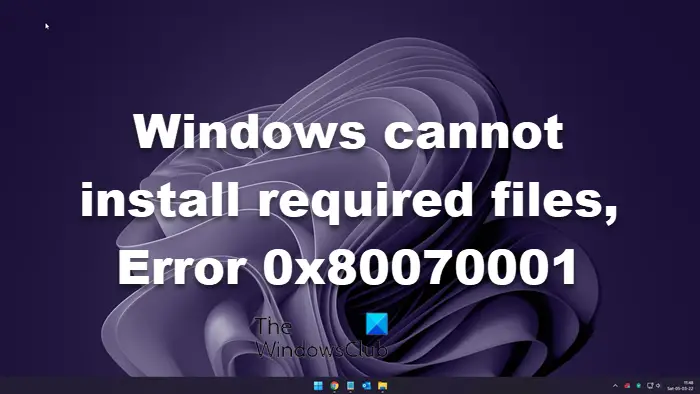もしMSINFO32.exe またはシステム情報が機能しないWindows 11/10 PC で問題を修正する方法については、この投稿を読んでください。システム情報ツール(または MSINFO32.exe ツール) は、コンピュータに関するほぼすべての情報を提供する Windows ユーティリティです。これには、システムの概要と、コンピュータのハードウェア、ソフトウェア、内部状態に関する詳細情報が含まれます。数人のユーザーが、システム情報ツールが Windows 11/10 PC で動作せず、「情報が収集できない」というエラーメッセージが表示されます。
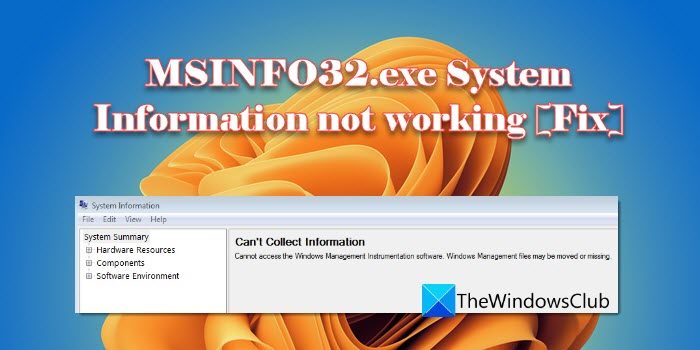
完全なエラー メッセージには次のように記載されています。
情報が収集できません。
Windows Management Instrumentation ソフトウェアにアクセスできません。 Windows 管理ファイルが移動されているか、欠落している可能性があります。
同じエラーが発生した場合は、その解決方法を説明します。
MSINFO32.exe またはシステム情報が機能しない
Windows PC を再起動し、MSINFO32.exe ツールを使用してみてください。これにより、余分なプロセスがすべて強制終了され、ツールの適切な実行を妨げている可能性のある破損したファイルや一時設定がリセットされます。それでも問題が解決しない場合は、Windows Updateセクションを確認してくださいあなたのPC上で。保留中の更新が表示される場合は、それらをインストールして、システム情報ツールのすべてのコンポーネントが最新であることを確認します。
それでも同じ問題が発生する場合は、次の解決策を使用して問題を解決してください。MSINFO32.exe (システム情報ツール) が動作しないWindows 11/10 PC では情報を収集できません:
- WMI サービスを開始します。
- WMI リポジトリをリセットします。
- WMI コンポーネントを再登録します。
- SFC/DISM ツールを使用して欠落したファイルを復元します。
これらを詳しく見てみましょう。
1] WMIサービスを開始します
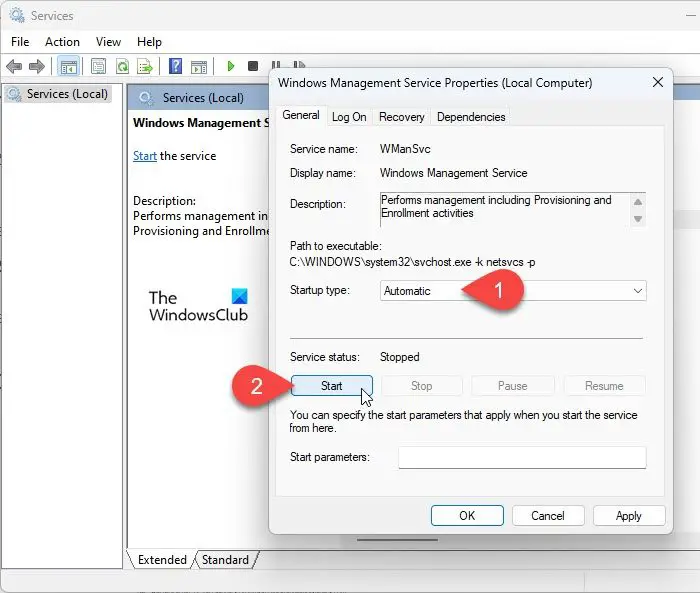
MSINFO32.exe ツールは、Windows 管理インストルメンテーション(WMI) サービス。これは、ローカルまたはリモート コンピューターに関するデバイス情報を提供する Windows サービスです。エラーの主な原因は、WMI サービスが実行中でないか、何か (破損した WMI リポジトリなど) がデバイス情報の収集を妨げている可能性があります。
WMI サービスが実行されているかどうかを確認するには、Win+R キーを押して次のように入力します。services.msc表示される「実行」ダイアログボックスでEnter キーを押して「」まで下にスクロールします。Windows 管理インストルメンテーション'サービスウィンドウで。
ステータス列には「実行中」と表示されます。そうでない場合は、サービス名をダブルクリックします。表示されるサービスのプロパティ画面で、設定します。スタートアップの種類に自動を押して、始めるボタン。
2] WMIリポジトリをリセットする
WMI サービスを開始できなかった場合は、Windows PC 上の WMI リポジトリが破損している可能性があります。 WMI リポジトリは、WMI クラスのスキーマと静的データ (定義とメタ情報) を保存するデータベースです。
にWMI リポジトリを修復または再構築する、管理者権限でコマンド プロンプトを開き、次のコマンドを入力して、入力鍵:
net stop winmgmt
上記のコマンドは WMI サービスを停止します。次のコマンドを入力して、入力鍵:
winmgmt /resetrepository
上記のコマンドは、WMI リポジトリをデフォルトの状態にリセットします。 WMI サービスを再度開始するには、同じコマンド プロンプト ウィンドウに次のコマンドを入力し、入力鍵:
net start winmgmt
コマンド プロンプトを終了し、問題が解決したかどうかを確認します。
上記のコマンドは停止することに注意してくださいWMI サービスに依存するその他のサービス。これらのサービスは自動的には再起動されません。上で説明したように、手動で起動する必要があります。
読む: WMI リポジトリのリセットに失敗しました。エラー 0x80070005、0x8007041B、0x80041003。
3] WMIコンポーネントを再登録する
それでも問題が解決しない場合は、WMI コンポーネントを再登録して、問題が解決するかどうかを確認してください。 WMI コンポーネントは、WMI で使用される .DLL および .EXE ファイルです。これらのファイルは次の場所にあります。%windir%\system32\wbem32 ビット システム上、または%windir%\sysWOW64\wbem64 ビット システム上。
WMI コンポーネントを再登録するには、次のコマンドを実行します。管理者特権のコマンド プロンプト:
cd /d %windir%\system32\wbem
for %i in (*.dll) do RegSvr32 -s %i
for %i in (*.exe) do %i /RegServer
コマンド プロンプトを終了し、問題が解決したかどうかを確認します。
4] SFCとDISMツールを使用して欠落したファイルを復元します
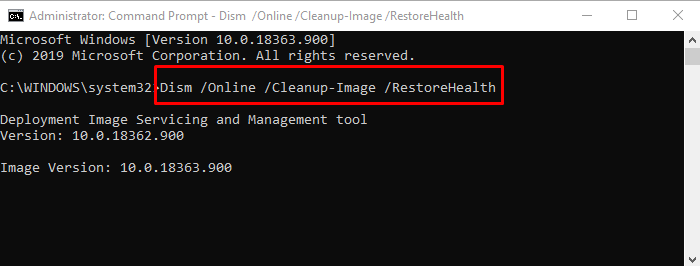
問題が解決しない場合は、次のコマンドを実行してくださいSFCコマンド管理者特権のコマンド プロンプトで、欠落または破損したシステム ファイルを修復します。
sfc /scannow
次に、MSINFO32.exe ツールを使用してみます。それでもデータを取得できない場合は、次を実行しますDISMコマンドコマンド プロンプト ウィンドウで:
dism.exe /online /cleanup-image /scanhealth
dism.exe /online /cleanup-image /restorehealth
ここで PC を再起動し、MSINFO32.exe ツールを介してシステム情報にアクセスしてみます。
上記の解決策により問題が解決されるはずです。
何も解決しない場合は、エラーが発生する前にシステムの復元ポイントを作成していれば、PC を以前の状態に復元すると、問題の原因となった可能性のある変更が元に戻る可能性があります。
これがお役に立てば幸いです。
msinfo32 システム情報とは何ですか?
MSINFO32.exe システム情報は、システムのハードウェア、ソフトウェア、およびデバイス ドライバーに関する広範な情報を提供する Windows ユーティリティ ソフトウェアです。 Windows OSにバンドルされています。 MSINFO32.exe ツールによって提供される情報は、診断とトラブルシューティングの目的で使用できます。
読む: Windows Management Instrumentation エラー 1083 を修正。
システム情報が表示されない問題を解決するにはどうすればよいですか?
WMI サービスが Windows PC で実行されていることを確認してください。プレス勝利+R、 タイプservices.mscで走るダイアログボックスを選択し、 を押します。入力。でサービスウィンドウで、次の場所に移動しますWindows 管理インストルメンテーションそれをダブルクリックします。をクリックしてください始めるボタンをクリックしてサービスを実行します。問題が解決しない場合は、この投稿に記載されている手順に従って、WMI リポジトリをリセットし、WMI コンポーネントを再登録します。
次に読んでください:5 Windows 11 のシステム情報ツール。